WordPressは初心者に優しいプラットフォームとして宣伝されており、この理由から、多くの初めてのウェブサイトの所有者に人気のある選択肢です。 必要な技術的な知識がなくても、WordPressを介して多くのことを達成することができます。
同時に、プラットフォームを最大限に活用したい場合は、その最も基本的な要素のいくつかがどのように機能するかを理解することが重要です。 たとえば、しばらくWordPressを使用した後、WordPressデータベースがどのように機能するかを学ぶことをお勧めします。
サイトのデータベースは、サイトが機能するために必要なすべての情報を格納するため、非常に重要です。 基本的な知識は、使用しているプラットフォームをよりよく理解し、特定のタスクをより効率的に実行し、トラブルシューティングを実行するのに役立
この記事では、WordPressのデータベースとは何か、それがどのように動作するかについてお話します。 さらに、私たちはあなたを見つけて管理する方法を見ていきます。 仕事に行こう!
- データベースの紹介
- WordPressがデータベースを必要とする理由
- WordPressのデータベースが情報を整理する方法
- WordPressのデータベースにアクセスして使用する方法
データベースの紹介
“データベース”の概念はWordPressに固有のものではありません。 簡単に言えば、データベースはデータの組織化されたコレクションです。 このデータは、通常はコンピュータシステム上に電子的に保存され、自由にアクセスすることができます。 データベースは、任意のサイズと複雑さのレベルのものにすることができます。
彼らが共通しているのは、アクセスしやすい方法で一連の情報を保存する方法です。 レコードやファイルなど、内部のデータは、通常、行、列、およびテーブルに編成されます。 さらに、データベースは動的です。 データベースにアクセスできる限り、データベース内の情報を追加、削除、および変更できます。
データベースには、通常、権限のないユーザーが含まれるデータは本質的に機密である可能性があるため、権限のないユーザーを保護するための何らかのセキュリテ
WordPressがデータベースを必要とする理由
あなたはそれを認識していないかもしれませんが、あなたのWordPressウェブサイトは見た目よりもはるかに複雑です。 あなたのサイトがかなり小さい場合でも、それが適切に機能させるために舞台裏で起こってたくさんあります。 特に、WordPressウェブサイトは多くの異なる種類のデータで構成されています。
ご想像のとおり、この情報はすべて一元管理されたWordPressデータベースに保存されています。 このデータベースは、あなたのサイトが実行され、あなたやあなたの訪問者が行った変更が保存されることを可能にするものです。 WordPressデータベースに保存されているデータの一部には次のものがあります。:
- 投稿、ページ、およびその他のコンテンツ。
- カテゴリやタグなどの組織情報。
- ユーザーデータとコメント。
- サイト全体の設定。
- プラグインとテーマ関連のデータ。
言い換えれば、あなたのサイトを構成するすべてのものは、そのデータベース内に配置されています。 この理由だけで、データベースがどのように機能するかについて少し学ぶ価値があります。
WordPressのデータベースの仕組み
新しいWordPressのウェブサイトをインストールするとき、プロセスの一部はそれのためのデータベースを作成することを含みます。 一般的に、これは自動的に発生します。 ただし、データベースを手動で作成したり、既存のデータベースを新しいwebサイトと一緒に使用したりすることもできます。
それにもかかわらず、データベースはほとんどの場合、ホスティングプロバイダーのサーバーに保存されます。 これは「データベース・ホスト」と呼ばれることがあります。”人があなたのサイトを訪問すると、そのブラウザはあなたのサイトのサーバーに要求を送信します。 サーバーは、サイトを表示して正常に動作させるために必要なデータを送信します。 また、データベースが機能するためには、独自のソフトウェアセットが必要であることにも注目してください。
WordPressは、オープンソースのソフトウェアであるMySQLと呼ばれるデータベース管理システムを使用しています。 これは、サイトのデータベースが”MySQLデータベース”と呼ばれることがあることを意味します。”MySQLは、データベースが情報を保存し、それへのアクセスを提供することを可能にするものです。 データを保存、変更、または削除する必要がある場合、WordPressはMySQLの「クエリ」をデータベースに送信します。 これは単に、どのデータが影響を受けるべきか、そしてそれをどうするべきかについての指示が送信されることを意味します。
かなり簡単なMySQLクエリの例を次に示します:
DELETE FROM wp_comments WHERE wp_comments.comment_approved = 'spam';
この行は、ユーザーのコメントに関連するすべてのデータを参照するようにデータベースに指示します。 それはあなたがスパムとしてマークしたすべてのコメントを見つけて、それらを削除します。 多くのデータベース関連のクエリが自動的に実行されます。
ただし、データベースに直接アクセスしてこれらの種類のコマンドを手動で実行したり、データベースマネージャを使用してプロセスを簡素化したりするこ これにより、ダッシュボードを介して特定のタスクを実行するよりも迅速に実行でき、そうでなければできないこと(アカウントのユーザー名の変更など)を行うことができるようになります。
ちょっと、WordPressデータベースを見つけてアクセスする方法について説明します。 ただし、最初に、データベースに含まれるテーブルの種類をより詳しく見てみましょう。
WordPressのデータベースが情報を整理する方法
以前、データベース内の情報が整理されていることを渡して言及しました。 膨大な量の情報にすばやく簡単にアクセスできるようにするために、一連の「データベーステーブル」に編成されています。 一言で言えば、データベーステーブルはファイリングキャビネット内のフォルダのようなもので、特定のカテゴリのデータが含まれています。 ホームファイリングシステムには、請求書用のフォルダと領収書用のフォルダがありますが、WordPressデータベースにはコメント用のテーブル、投稿用のテーブルなど 具体的には、新しいWordPressデータベースには次の表が含まれます:
- wp_commentmeta
- wp_comments
- wp_links
- wp_options
- wp_postmeta
- wp_posts
- wp_terms
- wp_termmeta
- wp_term_relationships
- wp_term_taxonomy
- wp_usermeta
- wp_users
あなたが見ることができるように、これらのテーブルの名前それぞれが責任があるもののよい考えを与えなさい。 さらに、すべてのテーブルには、より具体的な種類の情報を保持するさまざまな列とフィールドが含まれています。 たとえば、wp_commentsテーブルには、ページや投稿に残されたコメントに関連するデータが含まれています。 次の列にさらに分割されています:
- comment_id
- comment_post_id
- comment_author
- comment_author_email
- comment_author_url
- comment_author_ip
- comment_date
- comment_date_gmt
- comment_content
- comment_karma
- comment_approved
- comment_agent
- comment_type
- comment_parent
- comment_parent
- user_id
これは、基本的に、データベースが各特定のコメントに関する多くの情報を格納することを意味します。 これには、コメントの一意のID、投稿の場所、投稿者の詳細などが含まれます。 前の例のようにスパムコメントを削除したい場合、このデータベーステーブルはMySQLクエリを使用してアクセスする必要があるものです。
WordPressデータベースへのアクセスと使用方法(2つのステップで)
ほとんどの場合、データベースは自給自足です。 コンテンツを作成してサイトを実行するためにアクセスする必要はありません。 同時に、データベースを見つけて理解する方法を知っておくと便利な状況がたくさんあります。 WordPressデータベースにアクセスする必要がある理由のいくつかは次のとおりです:
ニュースレターにサインアップ
私たちはWordPressでトラフィックを1,187%増加させました。 私たちはどのようにお見せします。
インサイダー WordPressのヒントと私たちの毎週のニュースレターを取得する20,000+他の人に参加!
- 学習目的のために、あなたのサイトがどのように構成されているかをよりよく理解する。
- WordPressのダッシュボードでは処理できないタスクを実行します。
- いくつかの一般的なWordPressのエラーのトラブルシューティングプロセスの一部として。
あなたが私たちのガイドで修正することができますあなたのデータベースに関係している共通の問題もあります:WordPressの”MySQL Server Has Gone Away”エラーや他の一般的な問題を修正する方法–実際にはキャッシュによって引き起こされる–”更新は必要ありませんあなたのWordPressデータベースはすでに最新です”。
これを念頭に置いて、WordPressのデータベースを管理する方法を歩いてみましょう。
ステップ1: PhpMyAdminにログイン
データベースはサイトのサーバーに保存されているため、アクセスするにはホスティングプロバイダーを経由する必要があります。 これは、使用しているwebホストに応じて、必要なプロセスが少し異なる可能性があることを意味します。 ただし、ほとんどの場合、phpMyAdminと呼ばれるインターフェイスを使用する必要があります。
まず第一に、データベースを操作する前に、ウェブサイトの最新のバックアップがあることを確認したいと思うでしょう。 データベースに誤って変更を加えるのは簡単で、元に戻すのが難しく、サイトが破損する可能性があります。 バックアップがある場合は、エラーが発生した場合は、サイトを以前の状態に復元するだけです。
次に、あなたのホスティングアカウント内でphpMyAdminを検索したいと思うでしょう。 多くの場合、これは最初にcPanelにアクセスし、次にphpMyAdminを探していることを意味します。 ただし、webホストが独自の管理システムを使用している場合は、プロセスが少し異なる場合があります。 たとえば、Kinstaでは、ユーザーにカスタムホスティングパネル、MyKinstaダッシュボードを提供しています。
あなたのサイトが私たちと一緒にホストされている場合は、あなたのダッシュボードにアクセスし、管理したいサイトを選択し、データベースアクセスセク Open phpMyAdminというラベルのリンクが表示されます:
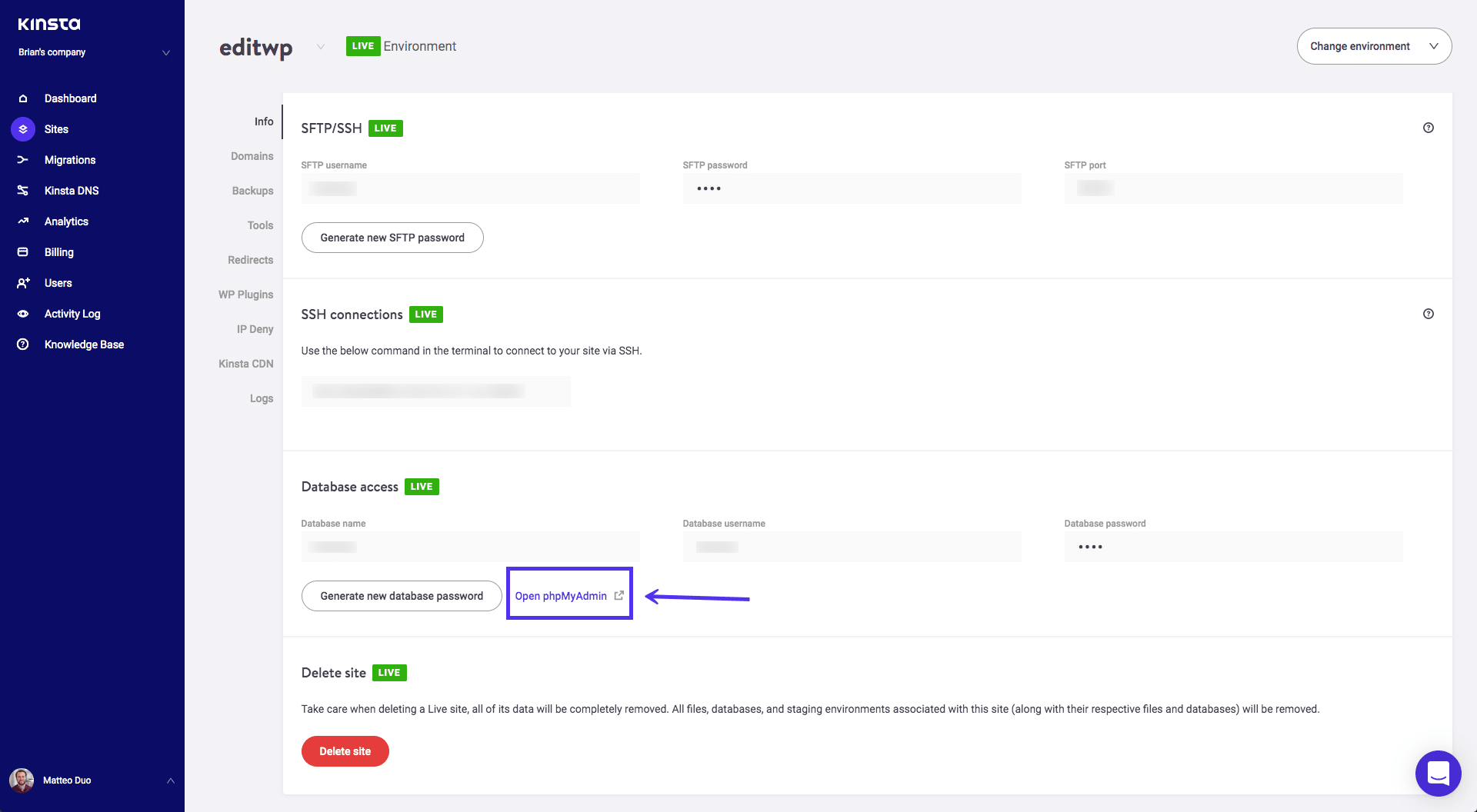
MyKinsta dashboard
ログイン画面が表示され、ダッシュボードのデータベースアクセスセクションにリストされているデータベースユーザー名とパスワードを入力できます。 これにより、phpMyAdminマネージャーが開きます。
あなたのWordPressサイトで問題が発生するのはうんざり? Kinstaで最高かつ最速のホスティングサポートを手に入れよう! 私たちの計画をチェックしてくださ
ステップ2:データベースにアクセスして変更を開始する
どのようにアクセスしても、phpMyAdminは一貫した外観を持ちます:
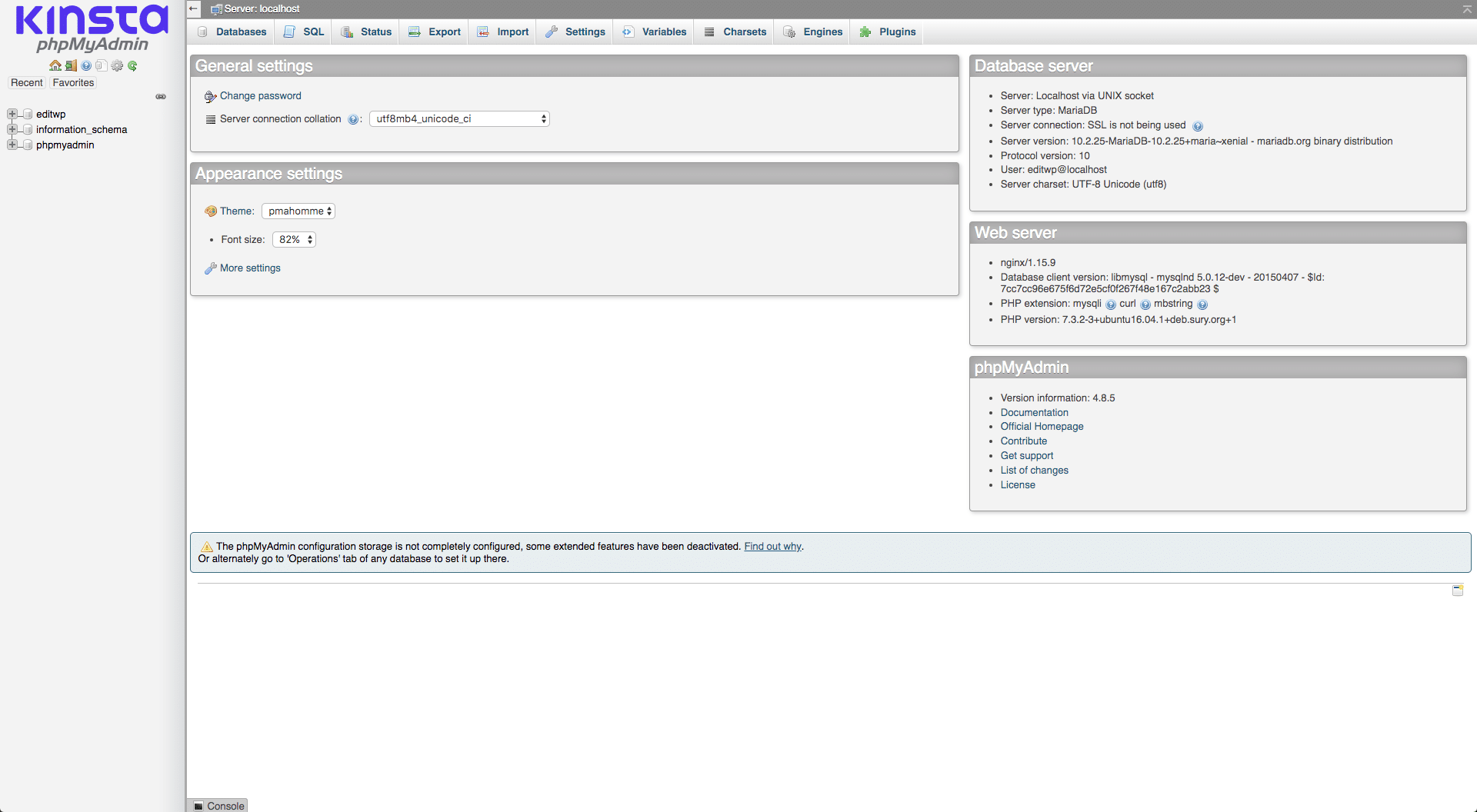
phpMyAdmin manager
画面上部のデータベースタブには、完全なリストが表示されます。 PhpMyAdmin自体に関連するいくつかのものと、あなたのウェブサイトにちなんで命名されたものがあるはずです。 後者をクリックすると、データベースが表示されます:
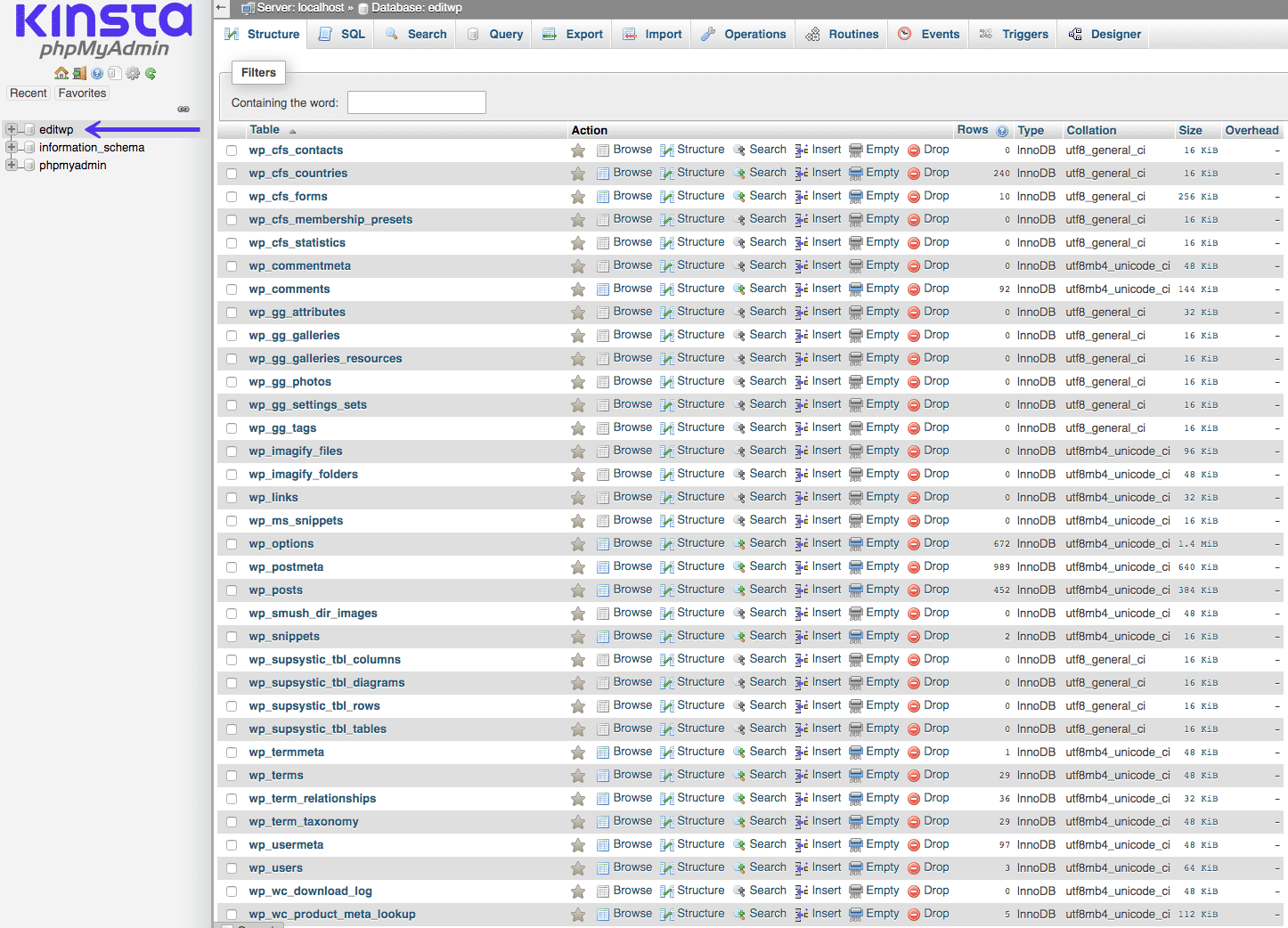
MySQLデータベース
ご覧のように、これには以前に説明したデータベーステーブルのリストが含まれています。 それぞれにアクセスして、それに含まれる列とフィールドを表示できます:
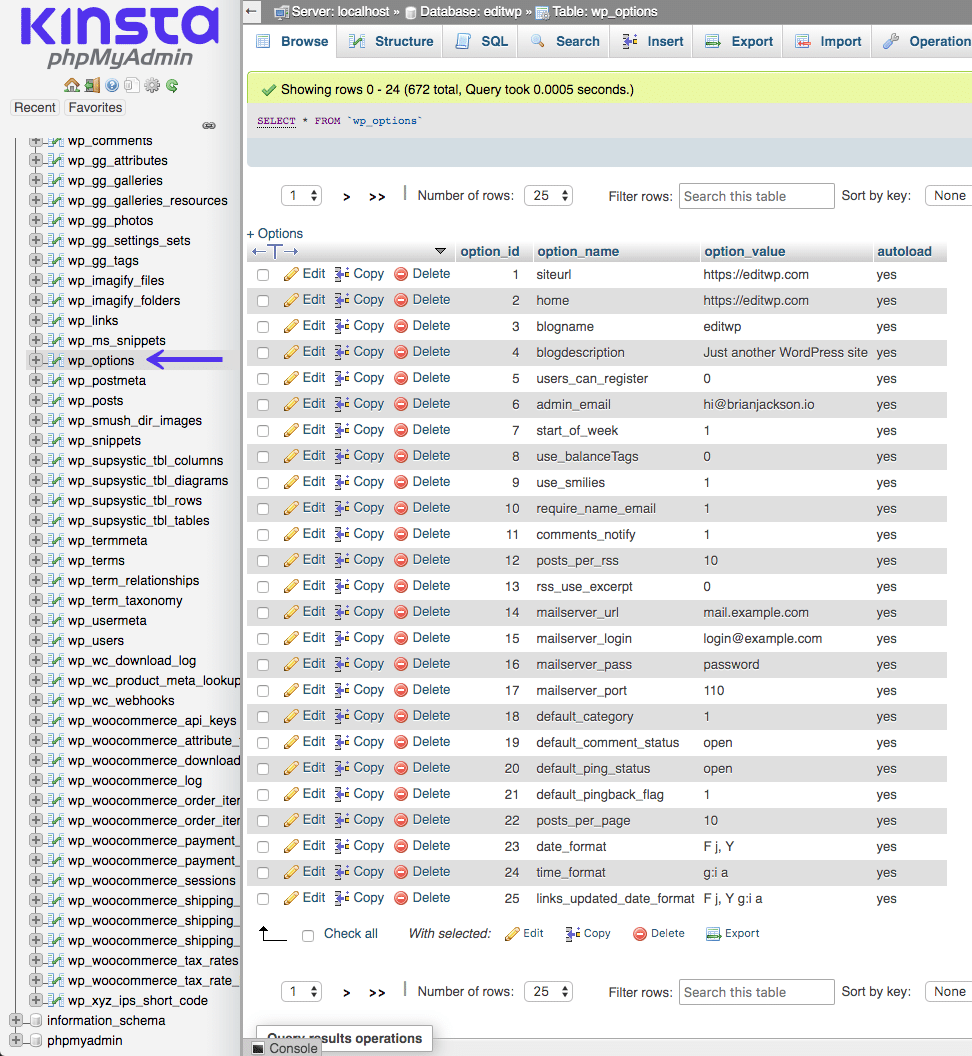
MySQLデータベースwp_options
ここから、さまざまなオプションを使用してデータの検索、追加、変更、削除を行うことができます。 例として、WordPressアカウントのユーザー名を変更する方法を見てみましょう。 これはダッシュボードを通過することはできませんが、データベースにアクセスすることで簡単に達成できます。
これを行うには、wp_usersテーブルを選択し、変更したいユーザー名の横にある編集をクリックします:
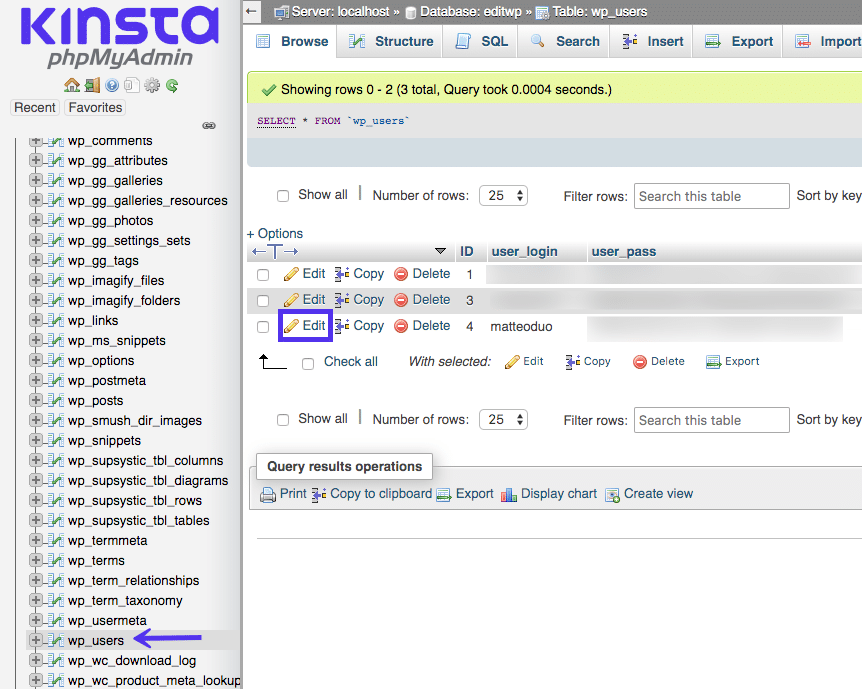
データベースを使用してユーザー名を編集
次に、user_loginの下の値フィールドに新しいユーザー名を追加します:
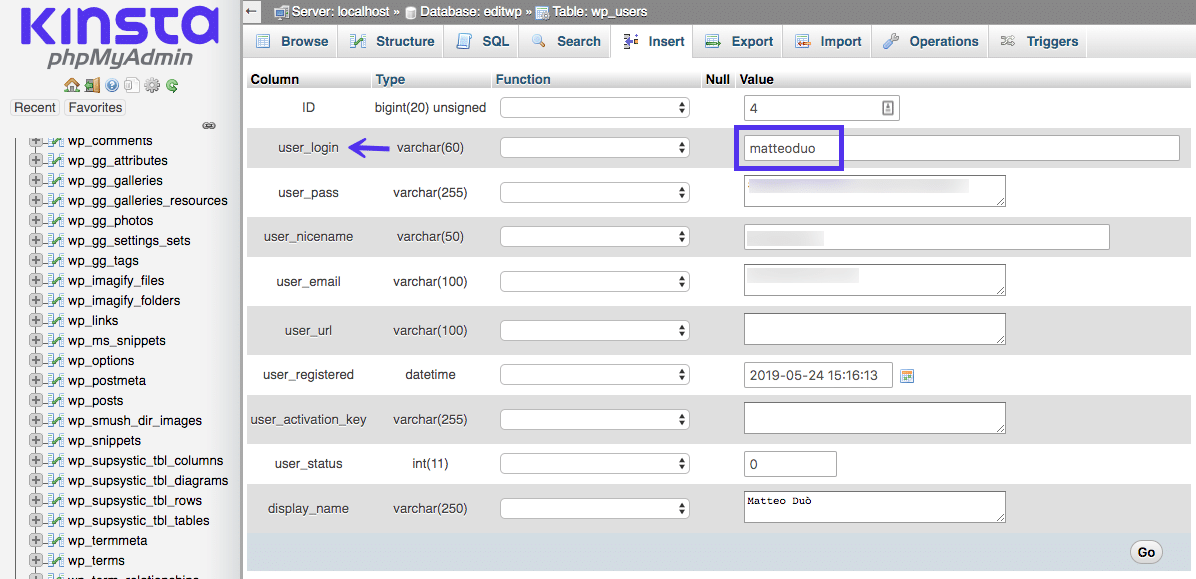
WordPressデータベースでユーザー名を直接更新
変更を確定するには、移動を選択します。 これにより、アカウントのユーザー名が自動的に更新されます。 多くのデータベース関連のタスクは、これは簡単です-あなたがする必要があるのは、データの適切な部分を見つけて、それを変更するだけです。 ただし、これを行うときは非常に注意することを忘れないでください。 それはあなたが事前に達成しようとしているどのようなタスクを知っていると、あなたが必要なデータを見つけるためにどこ(そしてそれを何をすべきか)を順を追って説明しますガイドやチュートリアルを検索することをお勧めします。 また、プラグインを使用してデータベースを管理することもできます。 これらのほとんどは無料で、WordPressリポジトリからダウンロードできます。 私たちはここに最高のWordPressデータベースプラグインのリストを持っています。
Info
すべてのKinstaプランは、データベースのパフォーマンスを向上させるために、毎週のMySQLデータベースの自動最適化を より多くの情報のための私達の計画から点検しなさい。
あなたのWordPressサイトは、データベースなしでは動作しません。 この初心者ガイドのおかげで、それが何であるか、なぜそれが非常に重要なのかを学びます! ►Click to tweet
Summary
あなたがウェブ開発者でないなら、あなたのwordpressデータベースと対話するという考えは威圧的になる可能性があります。 しかし、それはあなたがあなたのウェブサイトにあらゆる種類の変更を加えることを可能にすることができるので、学ぶ価値のある仕事です。 さらに、ほとんどのホストは、データベースへのアクセスと管理を簡単に行うことができます。
WordPressデータベースには、コンテンツ、ユーザーデータ、設定など、実行に必要なすべての情報が含まれています。 この情報は、テーブル、列、およびフィールドに編成され、自由に変更できます。 あなたのホスティングパネルでphpMyAdminに移動することで、データベースにアクセスすることができます–ちょうど最初にあなたのサイトをバックアップし、変
あなたはこのチュートリアルを楽しんだ場合、あなたは私たちのサポートを気に入るはずです。 すべてのKinstaのホスティングプランには、ベテランのWordPress開発者やエンジニアからの24/7 私たちのフォーチュン500クライアントをバックアップし、同じチームとチャット。